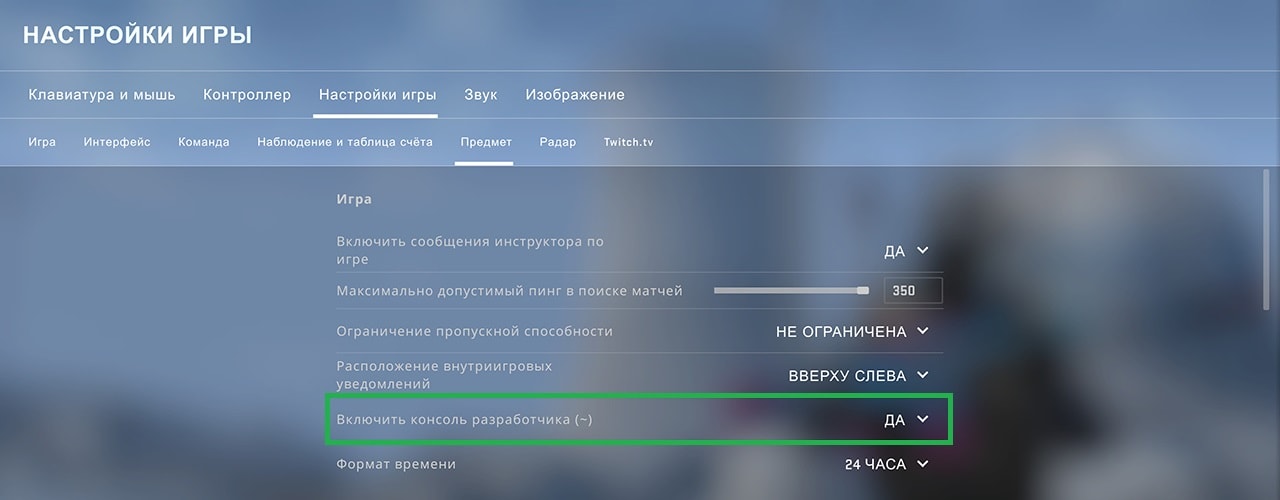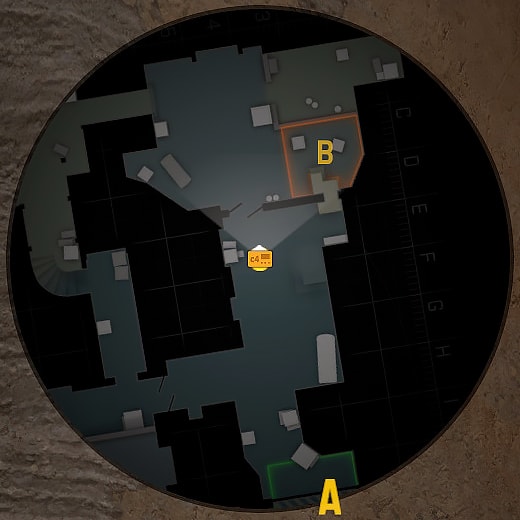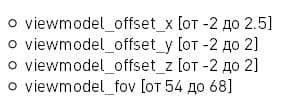Автор: Norck | Опубликовано: 12.12.2015 16:32
В настройках CS:GO прицелу посвящены всего две опции: стиль прицела и цвет прицела. Однако этими двумя параметрами настройка прицела не ограничивается. В этой статье мы рассмотрим, как настроить прицел под себя при помощи команд в консоли.
Для тех, кто не хочет читать всю статью целиком, выделим небольшое содержание, с помощью которого можно перейти к нужной настройке.
Большая часть статьи посвящена настройке прицела через консольные команды, поэтому напомним, что по умолчанию для вызова консоли нужно нажать клавишу
(обычно она расположена под клавишей Esc).
Для тех, кто не в курсе, для начала разберем, как изменить стиль и цвет прицела. Первым, общеизвестным способом, является выбор нужной опции в настройках:
Жмем клавишу ESC=>Помощь и настройки=>Параметры игры=>Настройки интерфейса
Тут в полях Стиль прицела и Цвет прицела выбираем нужные нам значения.
Второй способ — это консольные команды. Для настройки стиля прицела в CS:GO служит команда cl_crosshairstyle
- cl_crosshairstyle 0 — по умолчанию (динамический)
- cl_crosshairstyle 1 — по умолчанию (статический)
- cl_crosshairstyle 2 — классический
- cl_crosshairstyle 3 — классический (динамический)
- cl_crosshairstyle 4 — классический (статический)
Для настройки цвета прицела в CS:GO используется команда cl_crosshaircolor
- cl_crosshaircolor 0 — красный
- cl_crosshaircolor 1 — зеленый
- cl_crosshaircolor 2 — желтый
- cl_crosshaircolor 3 — синий
- cl_crosshaircolor 4 — голубой
- cl_crosshaircolor 5 — свой цвет
О том, как сделать прицел белым, черным или любого другого цвета с помощью команд cl_crosshaircolor_r, cl_crosshaircolor_g и cl_crosshaircolor_b, читайте в отдельной статье про цвет прицела в CS:GO.
Прицел с точкой в CS:GO
Чтобы добавить по середине прицела точку, необходимо использовать команду cl_crosshairdot:
- cl_crosshairdot 0 — точки нет
- cl_crosshairdot 1 — точка есть
Вот два скриншота для примера, прицел CS:GO без точки и с ней.
Обводка прицела в CS:GO
Чтобы включить или отключить обводку прицела в CS:GO используйте в консоли команду cl_crosshair_drawoutline
- cl_crosshair_drawoutline 0 — прицел без обводки
- cl_crosshair_drawoutline 1 — прицел с обводкой
Ниже два скриншота для тех, кто не знает, что такое обводка прицела в CS:GO. Слева — прицел без обводки, справа — с ней.
Для того, чтобы задать толщину обводки (контура) прицела, существует команда cl_crosshair_outlinethickness: параметр может принимать значение от 0 до 3 (чем больше значение, тем толще контур):
- cl_crosshair_outlinethickness 0
- cl_crosshair_outlinethickness 2
Прозрачность прицела в CS:GO
Для установки прозрачности прицела предназначена команда cl_crosshairalpha. Параметры этой команды могут принимать значения от 0 до 255, чем меньше значение, тем более прозрачным будет прицел. Вот несколько примеров использования этой команды:
- cl_crosshairalpha 0 — прицел полностью прозрачный (его совсем не видно)
- cl_crosshairalpha 127 — прицел полупрозрачен (прозрачен на 50%)
- cl_crosshairalpha 255 — прицел совсем непрозрачен
Ниже приведены два скриншота, на первом прицел полупрозрачен (cl_crosshairalpha 127), на втором — совсем непрозрачен (cl_crosshairalpha 255).
Существует также команда cl_crosshairusealpha, которая включает/отключает режим прозрачности прицела. Если режим прозрачности отключен, то установить прозрачность прицела при помощи команды cl_crosshairalpha не удастся.
- cl_crosshairusealpha 0 — режим прозрачности отключен
- cl_crosshairusealpha 1 — режим прозрачности включен
Т.е. перед использованием cl_crosshairalpha нужно убедиться, что значение cl_crosshairusealpha равно 1 (по умолчанию так и есть).
Размер прицела в CS:GO
Нужный размер прицела можно установить используя консольную команду cl_crosshairsize. Чем больше значение параметра — тем больше размер прицела. Примеры использования команды:
- cl_crosshairsize 0
- cl_crosshairsize 5
- cl_crosshairsize 10
На скриншотах ниже показан прицел размеров 0, 5 и 10 соответственно.
Расстояние между линиями прицела
Команда cl_crosshairgap позволяет уменьшить или увеличить расстояние между линиями прицела. По сути, эта консольная команда в некоторой степени меняет размер прицела CS:GO. В качестве параметров может принимать как положительные, так и отрицательные значения:
- cl_crosshairgap -5
- cl_crosshairgap 0
- cl_crosshairgap 5
Скриншоты с вышеперечисленными примерами:
Толщина линий прицела
Настроить толщину линий прицела можно с помощью консольной команды cl_crosshairthickness: чем больше значение параметра, тем толще линии прицела. Примеры:
- cl_crosshairthickness 0
- cl_crosshairthickness 3
Скриншоты этих двух примеров:
Отображение и скрытие прицела
Простая команда crosshair отображает/скрывает прицел. Если у вас вдруг пропал прицел в CS:GO — проверьте эту команду.
- crosshair 0 — прицел не отображается
- crosshair 1 — прицел отображается
Остальные консольные команды
Напоследок перечислим все остальные команды, которые мы не будем рассматривать по той причине, что используются они весьма редко. Вот список остальных команд, которые влияют на поведение прицела в CS:GO:
- cl_crosshair_dynamic_maxdist_splitratio
- cl_crosshair_dynamic_splitalpha_innermod
- cl_crosshair_dynamic_splitalpha_outermod
- cl_crosshair_dynamic_splitdist
- cl_crosshairgap_useweaponvalue
- cl_crosshairscale
Надеемся, что эта статья была полезна, а перечисленные здесь консольные команды помогут вам настроить прицел CS:GO под свои нужды.
Команда для увеличения поля зрения в cs go
«***Разверни описание***
Подпишись: https://vk.cc/6vDePP
▰▰▰▰▰▰▰▰▰▰▰▰▰▰▰▰▰▰▰▰▰▰▰
Сразу хочу тебя обрадовать, так как сейчас я не буду говорить о той ерунде, о которой говорят в видосах, стоящих
на первых позициях по запросу «Как изменить поле обзора». Ведь то о чем там говорят как таковым изменением поля
зрения не является. Это лишь изменение расположения view модели.
Начну с того, что угол обзора напрямую зависит от соотношения сторон монитора. Чем больше угол обзора — тем больше ты видишь. Так например если у тебя монитор с соотношением 16:9, твой угол обзора равен 90. Если 16:10 — угол будет 84. Если 4:3 — 74. 5:4 — 70. Ну а у ультра широкого монитора с соотношением 16:3, угол обзора будет равен 143.
Как ты наверное уже заметил, игра позволяет симулировать угол обзора при любом соотношении сторон. Для этого
нужно сначала ввести в консоль sv_cheats 1, а потом fov_cs_debug и значение угла обзора. 0 — это дефолтное значение, а 179 — максимально возможный угол, при котором картинка все еще не ломается.
Также, благодаря этой команде, ты можешь почувствовать себя богомерзким консольщиком. Для этого нужно поставить
угол обзора равный 70. Сделав это ты получишь очень не комфортную и замкнутую картинку. Подобное маленькое поле обзора ставится на консолях из-за производительности, ведь чем больше ты видишь — тем больше надо отрисовать объектов, а значит просядет фпс.
Если ради интереса поставить большой угол обзора, например 150, и немного пройтись, то может показаться, что ты двигаешься с очень большой скоростью, но это всего лишь иллюзия.
К сожалению, данный способ работает только если ты играешь оффлайн с ботами или являешься хостом сервера.
Но не спеши расстраиваться! Ведь есть еще второй способ, который работает абсолютно везде, даже в матч мейкинге!
Об этом способе я тебе прямо сейчас и расскажу. Для этого тебе всего лишь надо открыть параметры запуска игры.
и ввести туда параметр -windowed, а так же параметры ширины и высоты разрешения твоего монитора. И вот тут
нужно добавить последнюю, но не маловажную деталь. А именно изменить параметр высоты. Например, если ты хочешь увеличить поле обзора в 2 раза, то тебе нужно поделить это значение на 2. Если увеличить в 4 раза, то поделить на 4, и т.д. Вместе с увеличенным полем зрения, в качестве бонуса, мы получаем прирост фпс, так как пикселей начинает рендерится в разы меньше.
В этом способе, также, как и в первом, есть одна приколюха. Если растянуть такую картинку до нормального разрешения,
то получится очень странная вещь. Это все еще та же карта, но теперь она кажется ну очень узкой, непривычной и
не комфортной.
▰▰▰▰▰▰▰▰▰▰▰▰▰▰▰▰▰▰▰▰▰▰▰
Надеюсь тебе понравилось видео и ты лайкнешь его, подпишешься на мой канал и поделишься им с:
Консольные команды в CS:GO
В этом материале мы рассмотрим все актуальные консольные команды для CS: GO. Мы стремились не пропустить ни одной значимой команды, которая смогла бы Вам быть полезной.
Не всем достоверно известно, что консоль в CS:GO играет значимое место в игре. Существует мало игр, для которых стоит так детально вникать в описание команд. Так же определенный список команд стоит обязательно прописывать перед предстоящим матчем. Вернее, можно их не вводить, а сохранить в свой cfg файл и далее его регулярно использовать. Консольные опции (команды) – это толковый инструмент для обеспечения удобства игры. Именно это и улучшает ваши достижения в игре. Поэтому мы изложили детальный список большинства команд для вашего блага ?
Содержание материала
Включение окна консоли
Чтобы можно было вводить консольные команды вам потребуется активировать возможность использования консоли. Для этого требуется в опциях запуска игры ввести опцию “-console” или в настройках меню игры включить функцию “Включить консоль разработчика”. Консоль отобразится по нажатию на клавишу (
или Ё), которая располагается чуть ниже клавиши Esc.
Включаем консоль разработчика
Настройки для серверов
- mp_restartgame 1 — перезапустить текущий матч;
- bot_kick — выкинуть ботов с сервера;
- bot_add_ct — добавить бота за команду контр-террористов (CT);
- bot_add_t — добавить бота за команду террористов (T);
- mp_maxmoney 15000 — задать максимальное значение количества денег;
- mp_startmoney 900 — задать начальную сумму денег в начале игры;
- mp_warmup_end — завершить разминку;
- mp_limitteams 0 — снять лимит на число игроков в командах;
- mp_autoteambalance 0 — деактивировать автоматическую балансировку команд;
- mp_afterroundmoney 2000 — по окончанию каждого раунда игрокам будет начисляться определённое количество денег;
- mp_respawn_immunitytime 0 — отключить иммунитет игрокам и ботам в начале раунда;
- mp_roundtime 3 — время продолжительности раунда в минутах;
- mp_maxrounds 25 — задать общее количество раундов (максимальное);
- mp_timelimit 55 — общее время игры в минутах (максимальное);
- mp_c4timer 55 — время до взрыва бомбы в минутах;
- mp_freezetime 0 — отключить заморозку или задать её время в начале раунда;
- mp_buytime 50 — изменить время для возможности закупки в секундах;
- mp_buy_anywhere 1 — даёт возможность приобретать оружие по всей карте;
- ammo_grenade_limit_total 6 — снять ограничение на общее количество всех типов гранат;
- mp_warmuptime 300 — задать длительность разогрева перед игрой (5 мин. разминки).
Команды для серверов
- sv_cheats 1 — разрешает использовать команды для жульничества (с ней можно использовать читерские опции);
- sv_visiblemaxplayers 25 — задает общее число игроков, отображающихся на сервере;
- sv_specnoclip 1 — включает режим полёта игрока сквозь все модели и объекты в режиме наблюдения;
- sv_specspeed 1.5 — меняет показатель скорости в режиме наблюдения;
- sv_forcepreload 1 — запрещает подключатся игрокам пока сервер полноценно не загрузится.
Настройки мыши в CS:GO
- sensitivity 3.4 — задаёт чувствительность перемещения мышки;
- m_customaccel 1 — задействует ускорение мышки;
- m_customaccel_exponent 1 — активирует перемену соотношения акселерации мышки;
- m_customaccel_max 0 — допустимое соотношение акселерации;
- m_customaccel_scale 0.03 — значение уровня акселерации мыши;
- m_forward 2 — коэффициент чувствительности ускорения при движении мышки вперёд;
- m_mouseaccel1 1 — задаёт системное ускорение мыши, исходный порог является 2х кратным;
- m_mouseaccel2 1 — системное ускорение по среднему значению (4x-кратному);
- m_mousespeed 1 — устанавливает общее соотношение системного ускорения мышки;
- m_pitch 0.021 — коэффициент инверсии мышки;
- m_rawinput 1 — включает прямое взаимодействие с мышкой, которое не учитывает системные установки;
- m_side 0.7 — коэффициент чувствительности ускорения мышки;
- m_yaw 0.023 — коэффициент чувствительности ускорения при поворотах вправо и влево.
Подробнее о том как правильно настроить мышку читайте в нашем материале.
Читерские команды
- noclip — активирует режим прохождения сквозь все модели и объекты, при этом данная опция при повторном вводе отключает эту возможность;
- mat_wireframe 1 — активирует способность видеть основу объектов;
- mat_wireframe 0 — отключает способность видеть основу объектов;
- god — активирует режим неуязвимости от урона, при повторном вводе команды отключает этот режим;
- r_drawothermodels 2 — включает способность зрения видеть сквозь объекты;
- r_drawothermodels 1 — отключает способность зрения видеть сквозь объекты.
Выдача оружия
Отметит особенность, что представленные ниже команды исполняются сугубо, когда опция sv_cheats находится в значении 1, иначе команды не будут выполняться.
- give weapon_ak-47 — Автомат Калашникова, он же Калаш);
- give weapon_aug — Автоматическая штурмовая винтовка АУГ, она же Отвёртка;
- give weapon_awp — Снайперская винтовка АВП, Слон;
- give weapon_deagle — Desert Eagle (Дигл,Пустынныйорёл);
- give weapon_elite — Dual Berettas (две Беретты);
- give weapon_famas — Штурмовая винтовка Фамас;
- give weapon_fiveseven — Five-Seven (файв-севен или FS);
- give weapon_g3sg1 — G3SG1 (снайперская винтовка, она же “Скорострелка” или “Спичкострел”);
- give weapon_galilar — Galil (бюджетная штурмовая винтовка Галил);
- give weapon_glock — Glock-18 (полуавтоматический пистолет Глок);
- give weapon_hkp2000 — P2000 (полуавтоматически пистолет П2000 или “Компакт”);
- give weapon_m249 — Пулемет М249, он же “Чечня”;
- give weapon_m4a1 — Винтовка М4А1 с глушителем;
- give weapon_m4a1 — Винтовка М4А1, она же “Эмка” или “Кольт”;
- give weapon_mac10 — Пистолет-пулемёт Мак-10 или Узи;
- give weapon_mag7 — Помповое ружьё Мак-7;
- give weapon_mp5sd — MP-5SD (пистолет-пулемёт с глушителем МП-5 СД);
- give weapon_mp7 — Пистолет-пулемёт МП-7;
- give weapon_mp9 — Тактический автоматический пистолет МП-9;
- give weapon_negev — Ппулемет Негев, он же “Газонокосилка”;
- give weapon_nova — Помповый дробовик Нова;
- give weapon_p250 — Полуавтоматический пистолет П250;
- give weapon_p90 — Пистолет-пулемёт П90, он же “Петух”, “Стеклорез” или “Нубоган”;
- give weapon_sawedoff — Sawed-Off (помповый дробовик, он же “Коротыш” или “Упористый”);
- give weapon_scar20 — Полуавтоматическая снайперская винтовка Скар-20, она же “Скорострелка”;
- give weapon_ssg08 — SSG-08 (снайперская винтовка, она же “Скат” или “Муха”);
- give weapon_sg556 — SG-556 (автоматическая штурмовая винтовка, она же “Сига” или “Швейцар”);
- give weapon_tec9 — Tec-9 (полуавтоматический пистолет, он же “Гвоздодер”);
- give weapon_ump45 — UMP-45 (пистолет-пулемёт “ЮМП”, “Трактор”);
- give weapon_usp — Полуавтоматический пистолет ЮСП или “Юспель”;
- give weapon_xm1014 — XM1014 (автоматический помповый дробовик “ХМ”).
Пистолет-пулемёт MP5-SD | Сопроцессор
Выдача гранат и снаряжения
- give weapon_c4 — Бомба Си-4 / C4;
- give weapon_decoy — Ложная граната / Decoy;
- give weapon_flashbang — Флэш-граната / Flashbang;
- give weapon_hegrenade — Осколочная граната / HE Grenade;
- give weapon_incgrenade — Зажигательная граната / Explosive grenade;
- give weapon_molotov — Коктейль Молотова / Molotov;
- give weapon_smokegrenade — Дымовая граната (Смок);
- give weapon_taser — Zeus x27 (“Тайзер” или Электрошокер);
- give weapon_healthshot — Медицинский шприц;
- give weapon_tagrenade — Тактическая граната (TAG-граната);
- give item_heavyassaultsuit — Тяжёлый комплект брони (200 Armor);
- give item_defuser — Набор сапёра (Дефузы);
- give item_vesthelm — Полный комплект брони;
- give item_vest — Комплект брони без каски.
Изменение положения рук
- cl_righthand 1 — держать оружие в правой руке по умолчанию;
- cl_righthand 0 — держать оружие в левой руке по умолчанию;
- viewmodel_presetpos 1 — стандартное расположение оружия в руках;
- viewmodel_presetpos 2 — увеличенный масштаб расположения оружия в руках;
- viewmodel_presetpos 3 — классическое расположение оружия в руках (как в КС 1.6);
- viewmodel_fov 50 — увеличивает или уменьшает отображаемую модель оружия (принимает значения от -54 до 65);
- viewmodel_offset_x 0 — расположение оружия в руке по оси X;
- viewmodel_offset_y 0 — расположение оружия в руке по оси Y;
- viewmodel_offset_z 0 — расположение оружия в руке по оси Z.
Команды для настройки графики в CS:GO
- mat_autoexposure_max — уровень яркости экрана в значении от 0.1 до 3;
- mat_colcorrection_forceentitiesclientside 0 — заставляет объекты цветокоррекции обновляться на клиенте;
- mat_debug_postprocessing_effects 0 — применять только пост-обработку в центре экрана;
- mat_disable_bloom — включает эффект размытого света (bloom эффект) в значении 1 или отключает при 0;
- mat_monitorgamma 2.1 — уровень гаммы, значение меньше светлее, чем оно больше темнее (1.7 – светлый или 2.7 – темный);
- mat_queue_mode 2 — активировать многопоточную обработку при отрисовки картинки;
- mat_savechanges — сохранить опции видеоадаптера в реестре системы;
- mat_setvideomode 1920 1080 1 — задаёт разрешение экрана в пикселях, первое значение – ширина, второе – высота, третье – номер дисплея;
- muzzleflash_light — отражение света от вспышек, значение 1 – включает, 0 – отключает его;
- r_cheapwaterend 1 — включает глубокую детализацию воды и его дна;
- r_drawmodelstatsoverlaymax 1.6 — время в миллисекундах, за которым оверлей модели станет полностью красным при r_drawmodelstatsoverlay 2;
- r_drawmodelstatsoverlaymin 0.5 — время в миллисекундах, для визуализации модели перед отображением наложения в r_drawmodelstatsoverlay 2;
- r_drawtracers_firstperson 1 — включает трассировку пуль для всего оружия;
- r_dynamic — включает использование динамического света при стрельбе в значении 1, значение 0 отключает отсветы от огня на оружия вместо этого экран становится чёрным.
Настройки для изменения радара
- drawradar — включить прорисовку мини-кары на радаре;
- hideradar — скрыть мини-карту с радара;
- cl_radar_always_centered 0 — центрирует мини-карту радара;
- cl_radar_scale 0.2 или 0.5 — задаёт масштаб мини-карты радара;
- cl_radar_icon_scale_min 0.6 — устанавливает минимальный размер иконок игроков на мини-карте радара.
Сетевые настройки
- net_channels 1 — показать данные о канале в консоль игры (отображаются аналогичные данные что и у команды net_graph);
- net_graph 1 — активировать показ данных о текущем соединении и пинге в нижнем правом углу;
- net_graphheight 40 — высота net_graph области;
- net_graphmsecs 400 — скорость обновления информации блока net_graph;
- net_graphpos 1 — задаёт место расположения блока информации net_graph;
- net_graphproportionalfont 0.5 — устанавливает размер информационного блока net_graph;
- net_graphshowinterp 1 — показать информацию об интерполяции;
- net_graphshowlatency 1 — построить график статистики пинга и обмена пакетов;
- net_graphsolid 0 — включить прозрачность net_graph блока;
- net_graphtext 1 — использовать текст в панели net_graph;
- net_maxroutable 1200 — максимальная фрагментация пакетов измеряймых в байтах;
- net_scale 5 — размер построенного графика;
- option_duck_method 0 — установить постоянный режим приседания или только когда зажата клавиша;
- option_speed_method 0 — включить постоянный режим бега или только при зажатии клавиши бега;
- rate 50000 — какой размер информации в байтах клиент может загрузить с сервера за секунду.
Настройки голосового чата в CS:GO
- voice_enable 1 — активирует функцию голосового чата;
- voice_forcemicrecord 1 — принудительная запись микрофона в игре;
- voice_loopback 0 — включает воспроизведение своего голоса через наушники;
- voice_modenable 1 — активирует мод голосового чата;
- voice_recordtofile 0 — отключает сохраните записи микрофона на диск;
- voice_scale 1 — общий уровень громкости голоса;
- volume 0.8 — уровень громкости для всех звуков;
- windows_speaker_config 0 — устанавливает тип звучания с колонок на наушники.
Команды визуального интерфейса (HUD)
- hud_scaling 0.85 — задаёт общий размер интерфейса;
- hud_showtargetid 1 — будет ли при клике на игрока отображаться его ник;
- hud_takesshots 0 — отключает авто снимок с экрана по окончанию.
Дополнительные команды budget
- budget_averages_window 0 — задаёт количество “фреймов” для расчёта при показе среднего показателя частоты кадров панели;
- budget_background_alpha 0 — устанавливает степень прозрачности панели;
- budget_bargraph_background_alpha 128 — задаёт прозрачность фона панели;
- budget_bargraph_range_ms 17.7777777778 — граница отрисовки диаграммы в миллисекундах;
- budget_history_numsamplesvisible 0 — количество частей для построения элементов диаграммы;
- budget_history_range_ms 10 — диапазон истории диаграммы в миллисекундах;
- budget_panel_height 380 — высота панели в пикселах;
- budget_panel_width 500 — ширина панели в пикселах;
- budget_panel_x 5 — расположение окна по оси X от левого края экрана;
- budget_panel_y 55 — расположения окна по оси Y от левого края экрана;
- budget_peaks_window 0 — количество фреймов для подсчета отображения окна статистики;
- budget_show_averages 1 — показать среднее значение, отображаемое в статистике;
- budget_show_history 1 — активирует отображение истории в графике;
- budget_show_peaks 1 — включает отображение пиков в графике общего количества данных;
- bugreporter_uploadasync 0 — выгружать баг-репорты игры асинхронно.
Прочие консольные команды
- bot_dont_shoot 1 — боты замирают, когда видят игрока, при значении 0 идут в атаку;
- bot_difficulty 0 / 1 / 2 или 3 — задаёт уровень сложности ботов;
- bot_knives_only — разрешать ботам использовать только ножи;
- bot_pistols_only — ботам доступна стрельба только из пистолетов;
- bot_stop — команда прекращает любые действия ботов;
- bot_chatter — отбирает у ботов возможность разговаривать по голосовому чату;
- fog_enable 0 — делает дым полностью прозрачным;
- mp_drop_knife_enable 1 –—включает возможность выкинуть нож;
- mp_teamname_1 “SE7EN” — позволяет переименовать название команды: (1) – Контр-Террористы или (2) – Террористы;
- cl_bobcycle 0.7 — частота шатания камеры игрока при беге;
- cl_bobup 0.4 — задаёт количество скачков камеры игрока при беге;
- cl_drawhud 1 — включить отображения панели индикация (HUD);
- cl_extrapolate 1— простое линейное предугадывание позиций моделей на основе истории их раннего поведения;
- cl_extrapolate_amount 0.25 — экстраполяция задействует только при потере пакетов данных до 25 мс;
- cl_predict 1 — совершает предугадывание движений игрока на стороне клиента игры;
- cl_phys_timescale 1.0 — задаёт временные рамки на стороне клиента игры;
- cl_removedecals 0 — не убирать отличительные знаки объекта, когда он под прицелом;
- cl_wpn_sway_scale 1.2 — задаёт отклонение анимации модели оружий в стрельбе;
- mat_fastnobump 1 — активирует режим быстрый обработки текстур высокой детализации;
- mat_frame_sync_enable 1 — включает синхронизацию отрисовки кадров;
- mat_frame_sync_force_texture 0 — принудительно синхронизировать кадры для блокировки подконтрольных текстур;
- mat_tonemap_algorithm 1 — включает устаревший режим отрисовки карт;
- net_fakeloss 0 — имитирует потерю пакетов данных в процентном соотношении;
- r_modelwireframedecal 0 — не отображать противникам наносимый урон;
Подборки команд по категориям
Опции запуска
Текущий список параметров запуска в CS:GO применяется большинством игроков.
- -console — предоставляет возможность открывать консоль разработчика в игре;
- -nov >
Консоль в главном меню игры
Команды для тренировок
В текущий список мы старались внести все нужные команды для успешной тренировки одному или со своей командой.
- sv_infinite_ammo 1 — включает безлимитные патроны в обойме;
- sv_grenade_trajectory 1 — обозначает полную траекторию движения гранаты и показывает по пунктам, с каким местами соприкасалась граната;
- ammo_grenade_limit_total 30 — задаёт лимит на количество гранат в инвентаре игрока;
- sv_showimpacts 1 — отображает конечные точки попадания пуль;
- sv_showbullethits 1 — при попадании пули по противную рисуется его силуэт в точке попадания;
- cl_disable_ragdolls 1 — отключает “рэгдолл” физику, она может работать только в режиме разрешенных чит-команд — sv_cheats 1. Эта опция полезна в тренировках, когда снижается производительность при закидывании большого количества дымовых гранат;
- dsp_slow_cpu 1 — ухудшает качество обработки звуков. Иногда помогает в исправлении звуковых лагов;
- mat_disable_bloom 1 — данная опция убирает эффект размытия света;
- r_drawparticles 0 — отключает анимацию оружия, огня, брызги воды и т.п;
- mp_buy_anywhere 1 — предоставляет возможность приобретать оружие по всей карте;
- mp_freezetime 0 — отключает заморозку в начале раунда и задать её время;
- mp_buytime 1800 — задаёт время для покупки оружия до 15 минут;
- mp_roundtime_defuse 50 — задаёт время раунда до 50 минут;
- mp_maxmoney 50000 — максимальное количество денег до 50000$;
- mp_startmoney 25000 — выдача 25000$ в начале раунда;
- mp_warmup_start — включает режим разминки;
- mp_warmup_end — выключает режим разминки;
- mp_autoteambalance 0 — убирает автобалансировку игроков между командами;
- mp_warmuptime 18000 — устанавливает время разминки до 5 часов;
- mp_timelimit 60 — задаёт время прохождения карты в 1 час.
Команды для управления ботами
- bot_add — включить бота в команду, в которой недостачтоно игроков;
- bot_add_ct -— добавить бота в команду контров;
- bot_add_t — включить бота в команду терроров;
- bot_kick — выкинуть с карты всех ботов;
- bot_kick Toby — отключить и выкинуть бота с именем “Toby”;
- bot_kill — уничтожает всех ботов, если в значении команды не задано имя;
- bot_zombie 1 — превращает ботов в неподвижных зомби;
- bot_freeze 1 — боты замирают, но продолжают атаку по противнику;
- bot_dont_shoot — запрещает ботам стрелять по противнику, если в значении не указано имя;
- bot_difficulty — устанавливает уровень сложности и меткости ботов (0 = лёгкие, 1 = стандартные, 2 = средние или 3 = тяжёлые боты);
- bot_stop — заморозить ботов в одном положении;
- bot_mimic 1 — бот начнёт повторять действия игрока;
- bot_mimic_yaw_offset 0— откатывает повтор последних действий бота;
- bot_crouch 1 — заставляет всех ботов присесть;
- bot_place — задаёт место появления ботов возле вас;
Настройка мини-карты
Когда товарищи по команде не передают вам достаточной информации для оценки ситуации, тогда вам не помешает отслеживать активность передвижения тиммейтов и противников по карте, используя данные радара. Поэтому потребуется его грамотно настроить и эти опции вам в этом помогут.
- cl_radar_always_centered 0 — расположить мини-карту по центру;
- cl_radar_scale 0.3 (стандартно 0.3 либо 0.5) — размер мини-карты;
- cl_radar_icon_scale_min 0.8 (стандартно 0.7) — размер иконок игроков на мини-карте.
Настройка ФПС
- net_graph 3 — показать текущее количество FPS;
- fps_max 320 — задает максимальное допустимое количество FPS в игре;
- func_break_max_pieces 0 — снимает или задаёт лимит на количество осколков от объектов;
- cl_showfps — включает динамическую индикацию FPS в левом верхнем углу экрана.
- cl_showfps 5 — включает отображение более детальной информации. Вы можете узнать, что может быть причиной нестабильного ФПС — ЦП или видеокарта (GPU). Достаточно полезно, когда вы хотите узнать причины низкого показателя производительности игры.
Давайте подведём итоги данного материала. Мы охватили наиболее релевантные консольные команды для Counter-Strike: Global Offensive, которые помогут вам улучшить игровой процесс и привнести в него комфорт. Мы стремились раскрыть тему содержательными и понятными тезисами. Надеемся, что многие геймеры найдут из данной статьи полезную информацию для себя.
Настройка положения оружия в кс го
Надоело стандартные положение рук в cs go или не удобно, то это статья для вас. Следующие 5 разделов посещены настройке положения оружия в кс го.
Поле зрения оружия (FOV)
Эта команда сбрасывается к значению по умолчанию каждый раз, когда вы перезапускаете CS GO. Чтобы исправить это, вы можете поместить эту команду в свой autoexec.cfg, или можете написать viewmodel_presetpos 4 в консоль.
Стандартное значение 60
минимальное значение 54
максимальное значение 68
Положение оружия по оси Y
Как и команда выше, она изменяет поле зрения оружия, или насколько близко/далеко оружие от вашего экрана.
Стандартное значение 1, минимальное значение -2, а максимальное значение 2. Если вы хотите больше поле зрения, используйте значение выше, если меньшее – то меньшее значение.
Если хотите настроить точнее, вы можете использовать дробные значения. Если 1 это слишком близко, а 2 это слишком далеко, вы можете использовать 1.5 и это может быть в самый раз. Если не то, продолжайте играться со значениями, пока найдете самое подходящее.
Положение оружия по оси X
Эта команда будет перемещать ваше оружие вправо-влево в зависимости от установленного значения.
Стандартное значение 1, минимальное значение -2, а максимальное значение 2. Если вы хотите установить оружие значительно правее, используйте значение выше, если значительно левее – то меньшее значение.
Вы также можете использовать дробные значения, чтобы получить более точный результат, как было указано выше.
Положение оружия по оси Z
Это значение определяет, как высоко или низко ваш игрок держит оружие.
Стандартным значением является -1.00000 и опять же минимальное значение это -2 и максимальное значение 2, и как в предыдущих случаях, вы можете использовать дробные значения.
Изменяем положение рук
Некоторые игроки играют с оружием в левой руке. Если это значительно улучшит ваш геймплей, то используйте эту команду:
1 это значение по умолчанию, поменяйте на 0 и у вас будет оружие в левой руке.
Движение оружия
Этот раздел посвящен настройке движения вашего оружия, насколько оружие раскачивается, когда вы движетесь, и как модель вашего оружия отклоняется назад.
Отклонение моделей назад при движении
Эта команда изменяет то, как сильно оружие и руки вашего игрока отклоняются назад при движении. Максимальное и стандартное значение 21, минимальное значение 5. Посмотрите, чем они отличаются.
Раскачивание оружия по вертикали и горизонтали
Эти команды определяют, как сильно ваши модели рук и оружия движутся вправо-влево и вверх-вниз при движении или стрейфе.
Стандартное значение для _lat это 0.40, минимальное значение 0.10, а максимальное значение 2. Для команды _vert минимальное и максимальное значения одинаковы, но стандартное значение 0.25. Как насчет того, чтобы повеселиться с минимальными и максимальными значениями?
Конец
Прежде всего, я хотел бы сказать спасибо за чтение этой статьи. Если у вас есть какие-либо вопросы, не стесняйтесь комментировать, я обязательно отвечу.
Настройка прицела в CS:GO
Автор: Norck | Опубликовано: 12.12.2015 16:32
В настройках CS:GO прицелу посвящены всего две опции: стиль прицела и цвет прицела. Однако этими двумя параметрами настройка прицела не ограничивается. В этой статье мы рассмотрим, как настроить прицел под себя при помощи команд в консоли.
Для тех, кто не хочет читать всю статью целиком, выделим небольшое содержание, с помощью которого можно перейти к нужной настройке.
Большая часть статьи посвящена настройке прицела через консольные команды, поэтому напомним, что по умолчанию для вызова консоли нужно нажать клавишу
(обычно она расположена под клавишей Esc).
Как изменить стиль и цвет прицела в CS:GO
Для тех, кто не в курсе, для начала разберем, как изменить стиль и цвет прицела. Первым, общеизвестным способом, является выбор нужной опции в настройках:
Жмем клавишу ESC=>Помощь и настройки=>Параметры игры=>Настройки интерфейса
Тут в полях Стиль прицела и Цвет прицела выбираем нужные нам значения.
Второй способ — это консольные команды. Для настройки стиля прицела в CS:GO служит команда cl_crosshairstyle
- cl_crosshairstyle 0 — по умолчанию (динамический)
- cl_crosshairstyle 1 — по умолчанию (статический)
- cl_crosshairstyle 2 — классический
- cl_crosshairstyle 3 — классический (динамический)
- cl_crosshairstyle 4 — классический (статический)
Для настройки цвета прицела в CS:GO используется команда cl_crosshaircolor
- cl_crosshaircolor 0 — красный
- cl_crosshaircolor 1 — зеленый
- cl_crosshaircolor 2 — желтый
- cl_crosshaircolor 3 — синий
- cl_crosshaircolor 4 — голубой
- cl_crosshaircolor 5 — свой цвет
О том, как сделать прицел белым, черным или любого другого цвета с помощью команд cl_crosshaircolor_r, cl_crosshaircolor_g и cl_crosshaircolor_b, читайте в отдельной статье про цвет прицела в CS:GO.
Прицел с точкой в CS:GO
Чтобы добавить по середине прицела точку, необходимо использовать команду cl_crosshairdot:
- cl_crosshairdot 0 — точки нет
- cl_crosshairdot 1 — точка есть
Вот два скриншота для примера, прицел CS:GO без точки и с ней.
Обводка прицела в CS:GO
Чтобы включить или отключить обводку прицела в CS:GO используйте в консоли команду cl_crosshair_drawoutline
- cl_crosshair_drawoutline 0 — прицел без обводки
- cl_crosshair_drawoutline 1 — прицел с обводкой
Ниже два скриншота для тех, кто не знает, что такое обводка прицела в CS:GO. Слева — прицел без обводки, справа — с ней.
Для того, чтобы задать толщину обводки (контура) прицела, существует команда cl_crosshair_outlinethickness: параметр может принимать значение от 0 до 3 (чем больше значение, тем толще контур):
- cl_crosshair_outlinethickness 0
- cl_crosshair_outlinethickness 2
Прозрачность прицела в CS:GO
Для установки прозрачности прицела предназначена команда cl_crosshairalpha. Параметры этой команды могут принимать значения от 0 до 255, чем меньше значение, тем более прозрачным будет прицел. Вот несколько примеров использования этой команды:
- cl_crosshairalpha 0 — прицел полностью прозрачный (его совсем не видно)
- cl_crosshairalpha 127 — прицел полупрозрачен (прозрачен на 50%)
- cl_crosshairalpha 255 — прицел совсем непрозрачен
Ниже приведены два скриншота, на первом прицел полупрозрачен (cl_crosshairalpha 127), на втором — совсем непрозрачен (cl_crosshairalpha 255).
Существует также команда cl_crosshairusealpha, которая включает/отключает режим прозрачности прицела. Если режим прозрачности отключен, то установить прозрачность прицела при помощи команды cl_crosshairalpha не удастся.
- cl_crosshairusealpha 0 — режим прозрачности отключен
- cl_crosshairusealpha 1 — режим прозрачности включен
Т.е. перед использованием cl_crosshairalpha нужно убедиться, что значение cl_crosshairusealpha равно 1 (по умолчанию так и есть).
Размер прицела в CS:GO
Нужный размер прицела можно установить используя консольную команду cl_crosshairsize. Чем больше значение параметра — тем больше размер прицела. Примеры использования команды:
- cl_crosshairsize 0
- cl_crosshairsize 5
- cl_crosshairsize 10
На скриншотах ниже показан прицел размеров 0, 5 и 10 соответственно.
Расстояние между линиями прицела
Команда cl_crosshairgap позволяет уменьшить или увеличить расстояние между линиями прицела. По сути, эта консольная команда в некоторой степени меняет размер прицела CS:GO. В качестве параметров может принимать как положительные, так и отрицательные значения:
- cl_crosshairgap -5
- cl_crosshairgap 0
- cl_crosshairgap 5
Скриншоты с вышеперечисленными примерами:
Толщина линий прицела
Настроить толщину линий прицела можно с помощью консольной команды cl_crosshairthickness: чем больше значение параметра, тем толще линии прицела. Примеры:
- cl_crosshairthickness 0
- cl_crosshairthickness 3
Скриншоты этих двух примеров:
Отображение и скрытие прицела
Простая команда crosshair отображает/скрывает прицел. Если у вас вдруг пропал прицел в CS:GO — проверьте эту команду.
- crosshair 0 — прицел не отображается
- crosshair 1 — прицел отображается
Остальные консольные команды
Напоследок перечислим все остальные команды, которые мы не будем рассматривать по той причине, что используются они весьма редко. Вот список остальных команд, которые влияют на поведение прицела в CS:GO:
- cl_crosshair_dynamic_maxdist_splitratio
- cl_crosshair_dynamic_splitalpha_innermod
- cl_crosshair_dynamic_splitalpha_outermod
- cl_crosshair_dynamic_splitdist
- cl_crosshairgap_useweaponvalue
- cl_crosshairscale
Надеемся, что эта статья была полезна, а перечисленные здесь консольные команды помогут вам настроить прицел CS:GO под свои нужды.
Команда для увеличения поля зрения в cs go
В игре CS:GO есть уникальная возможность — настраивать положение моделей рук так, как Вам хочется. В этой статье речь пойдет об удлинении рук в игре.
Наверное многие видели видео-ролики, где изображены длинные руки. Секрет длинных удлиненных моделей в игре — парочка консольных команд.
Стандартное положение моделей рук:
(Для просмотра изображения в полном размере нажмите на картинку и она увеличится)
Вы должны понимать, что максимальное удлинение рук работает только при консольной команде sv_cheats 1.
То есть вы можете использовать максимальное удлинение моделей при просмотра демо-записей, при записи видео-роликов и просто при игре на сервере (с ботами например), где включена команда sv_cheats 1.
Давайте сделаем удлиненные модели рук. Для этого заходим в игру и открываем консоль. По очереди вводим команды, которые указаны ниже:
sv_cheats 1
fov_cs_debug 100 (значение от 100 до 150) — Подбираете наиболее оптимальное и реалистичное значение под свое разрешение в игре.
Вот и все! Теперь удлиненные модели рук выглядят примерно так:
(Для просмотра изображения в полном размере нажмите на картинку и она увеличится)
Вам наверняка хочется играть с такими длинными руками в основных режимах игры (соревновательный, бой на смерть, обычный и т.д), но увы, так играть запрещено. НО! Вы можете настроить положение моделей рук на самый максимум, который возможен для игры в основных режимах.
Давайте попробуем. Для начала так-же заходим в игру и открываем консоль. По очереди вводим команды, которые указаны ниже:
viewmodel_fov 68 (значение от 60 до 68) — Это дальность рук, которая возможна в игре на официальных серверах.
viewmodel_offset_y 3
Эти две команды помогут удлинить модели рук на самый максимум. Так-же можно поменять разрешение в видео-настройках, а именно сделать более узкое разрешение. За счет этого модели рук будут уже и более длинными.
Команды настройки положения рук в CS:GO
CS:GO — это клиент требующий не мало новых настроек с помощью которых можно делать самые разные действия, от смены рук до положения этих рук в игре, их приближение и отдаление.
p, blockquote 1,0,0,0,0 —>
По мимо этого способа, рекомендуется к просмотру информация о том, как сделать маленький прицел в кс го используя лишь игровую консоль в игре и не прибегая к использованию сторонних программ генераторов прицелов в игре.
p, blockquote 2,0,0,0,0 —>
Как отдалить оружие в CS:GO
Настройка отдаления оружия производится с помощью специального набора команд через консоль. Благодаря определенному значению команд для кс го руки с оружием могут изменять свое положение вверх, вниз, по разным сторонам.
p, blockquote 3,0,0,0,0 —>
p, blockquote 4,0,1,0,0 —>
Консольные команды для изменения положения рук
Значение в скобках — это допустимые значения для каждой из команд. Перед тем, как начать использовать какую-либо команду через с помощью консоли, нужно прописать команду в следующем виде: viewmodel_presetpos 0. Иначе все установки после нового запуска кс го окажутся по умолчанию.
p, blockquote 6,0,0,0,0 —>
Команда дает возможность пользователю по-разному менять положение рук игрока на экране. Команда viewmodel_offset_x позволяет настроить движение рук вправо/влево. Чем значение команды меньше, тем расположение рук будет ближе к центру экрана. К примеру, если значение установлено на -2, положение рук будет максимально приближено к центру экрана.
p, blockquote 7,0,0,0,0 —>
Другая команда настройки рук viewmodel_offset_y отвечает за их длину, да именно длину. Указав большое значение в этой команде — руки станут длиннее, меньшее — короче. Максимально короткими руки могут быть после установки значения на -2, длинные 2.
p, blockquote 8,0,0,0,0 —>
Для перемещения рук вверх или вниз — используем команду viewmodel_offset_z. Указав минимальное значение в -0,9 руки будут установлены как можно ниже, 0.9 наоборот. А чтобы опустить руки в кс го максимально низко указываем значение на -2, максимально высоко на 2.
p, blockquote 9,1,0,0,0 —>
p, blockquote 10,0,0,0,0 —>
Чтобы отдалить оружие в кс го, расположить их максимально по центру и опустить их как можно ниже, нужно вписать в консоль следующие значения:
p, blockquote 11,0,0,0,0 —>
viewmodel_offset_z -2
viewmodel_offset_y 2
viewmodel_offset_x -2
viewmodel_fov 68
Двигая руки влево, можно максимально поднять их вверх, делая максимально короткими:
p, blockquote 13,0,0,1,0 —>
viewmodel_fov 54
viewmodel_offset_x 2.5
viewmodel_offset_y -2
viewmodel_offset_z 2
Чтобы установить руки ближе к середине, как на картинке ниже, введите следующие значения:
p, blockquote 15,0,0,0,0 —>
viewmodel_fov 61
viewmodel_offset_x 0.25
viewmodel_offset_y 0
viewmodel_offset_z 0
С помощью таких комбинаций можно контролировать положение своего оружия в игре и сделать это положение максимально удобным. Отдалить оружие в CS:GO можно, и как видите — не так сложно.
p, blockquote 17,0,0,0,0 —> p, blockquote 18,0,0,0,1 —>
По мимо этого способа, рекомендуется к просмотру информация о том, как сделать маленький прицел в кс го используя лишь игровую консоль в игре и не прибегая к использованию сторонних программ генераторов прицелов.

- http://steamcommunity.com/sharedfiles/filedetails/?id=923677512
- http://se7en.ws/konsolnye-komandy-v-cs-go/
- http://csgoluxe.ru/nastrojka-polozhenija-oruzhija-v-ks-go/
- http://klanovski.com/articles/nastrojka-pricela-v-cs-go/
- http://www.old-gamer.com/publ/gajdy_counter_strike_global_offensive/kak_sdelat_dlinnye_ruki_v_cs_go/3-1-0-177
- http://c-sgo.ru/komandy-nastrojki-polozheniya-ruk-v-csgo/